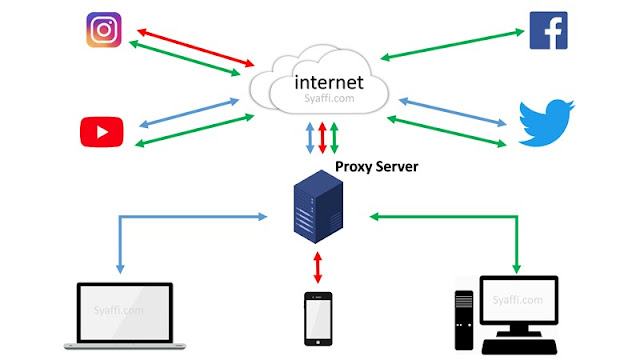▷▷ Cara Setting Proxy Chrome
Tutorial Cara Setting Proxy Chrome ini Admin coba tuliskan melalui artikel ini dengan harapan Teman-Teman bisa mengelola proxy chrome sendiri.
Dengan kita bisa melakukannya sendiri, maka kita bisa dengan mudah mendapatkan layanan internet pada jaringan tertentu yang dalam aksesnya membutuhkan setting proxy.
Jadi, proxy yang kita atur ini layaknya sebuah kunci untuk mendapatkan akses dari komputer server dalam jaringan tertentu.
Kita bisa saja konek terhadap jaringan LAN misalnya, namun tidak punya akses internet keluar jika tidak mengatur proxy terlebih dahulu.
Memang disinilah fungsi proxy itu, oleh komputer server diatur PC mana, laptop tertentu yang bisa mengaksesnya saja.
Cara Kerja Komputer Sebagai Proxy Server
Jadi, dengan mengatur proxy dalam jaringan intranet agar bisa terhubung ke jaringan internet, biasanya diperlukan proxy.
Komputer server ini akan memberikan akses kepada PC atau Laptop bahkan bisa perangkat HP juga agar bisa menikmati internet dalam jaringan tertentu.
Ibaratnya proxy dan port ini merupakan kunci, kunci dimana Kalian boleh memasuki ruang mana saja sesuai ijin dari kunci itu.
Misalnya saja kamar-kamar ini adalah suatu website (google, YouTube, facebook, twitter, dll), maka dengan kunci tertentu saja yang bisa memasuki area / kamar tersebut.
Misalnya lagi nih, Kalian hanya diberikan kunci akses untuk melihat YouTube, maka hanya proxy itu saja yang bisa menonton YouTube.
Sedangkan mungkin, ada proxy yang bisa melihat / browsing semuanya, maka proxy tersebut sebagai kunci yang bisa membuka semua kamar.
Dari ilustrasi diatas, masing-masing warna mengilustrasikan proxy yang berbeda-beda :
- Proxy dengan kode warna Biru : Twitter dan YouTube saja untuk perangkat Laptop
- Kode proxy dengan warna Merah : hanya Instagram untuk device HP
- Proxy warna Hijau : untuk perangkat PC dengan akses semua internet (Twitter, Facebook, Instagram dan YouTube
Biasanya dalam sebuah jaringan LAN atau intranet, proxy yang bersifat umum ini hanya diberikan kepada karyawan biasa, atau pengguna biasa.
Sedangkan proxy khusus biasanya diberikan kepada pimpinan, atau pengelola IT setempat. Itulah mengapa misal di kantor-kantor, Jabatan Manager hingga Jabatan diatasnya bisa menonton YouTube atau semua media sosial.
Sedangkan untuk karyawan biasa kadang akses YouTube pun di blokir, akses media sosial juga dibatasi.
Cara Setting Proxy Chrome
Cara mengontrol proxy chrome yang Admin bagikan, melalui panduan tulisan/artikel dan juga melalui panduan video.
Video setting proxy di chrome ada di bagian bawah artikel ini ya. Pastikan Kalian menontonnya juga supaya lebih jelas lagi.
Agar Teman-Teman bisa mengatur proxy Chrome, silakan ikuti langkah-langkah berikut ini.
Cara ON Proxy Chrome
- Buka Google Chrome Teman-Teman,
- Selanjutnya klik titik tiga kanan atas,
- Lalu pilih Settings,
- Kemudian scroll ke bawah dan klik Advanced,
- Kemudian cari bagian system,
- Pilih Open Your computer's proxy settings,
- Akan terbuka setting proxy,
- Silakan ON kan pada use a proxy server,
- Kemudian masukkan address dan port-nya,
- Bisa Kalian centang juga pada bagian don't use the proxy server for local (intranet) addresses,
- Terakhir klik Save.
Cara Menonaktifkan Proxy Chrome
Untuk cara mematikan proxy chrome sama saja dengan cara diatas dari langkah 1-7.
Namun pada bagian poin 8 langkah diatas, tinggal Teman-Teman pilih OFF (berubah menjadi warna abu-abu).
Selanjutnya tinggal Save saja.
Video Tutorial Cara Mengelola Proxy Chrome
Berikut ini video tutorial dalam mengubah proxy pada Chrome Windows.
Penutup
Sudah seperti itu saja Cara Setting Proxy Chrome Teman-Teman.
Kalian bisa mengubah proxy chrome sendiri bukan dengan mengikuti tutorial di artikel ini?
Apalagi cara mensetting proxy chrome ini ada video tutorialnya juga, semoga bisa lebih memberikan pemahaman kepada Kalian.
Semoga tutorial setting proxy di chrome ini bisa memperlancar pekerjaan baik Kalian ya. Semoga bermanfaat ya.